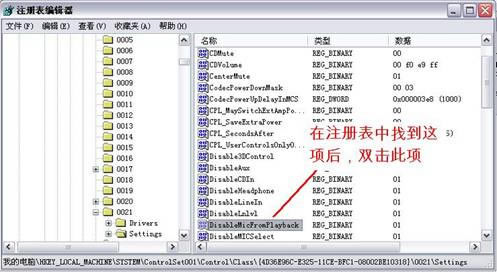电脑音量控制播放属性中没有麦克风选项 问题处理
发布时间:2024-05-09 文章来源:深度系统下载 浏览:
| 电脑麦克风没声音怎么办的相关内容。通常造成麦克风没声音的原因有很多。包括电脑音量控制播放属性中没有麦克风选项也会造成没有声音输出。那么音量控制播放属性中没有麦克风选项怎么办呢?怎么解决呢? 步骤一、通过修改注册表编辑器,单击“开始”菜单,选“运行”,在运行框里输入regedit,即运行注册表编辑器。如图所示:
步骤二、在弹出的窗口上点击菜单栏的“编辑”-“查找”,然后在上面输入“DisableMicFromPlayback”,查找该关键词。如图所示:
步骤三、查找完成后,然后将该词做如图所示的修改。对于有些电脑,在注册表中查找“ShowPlaybackMic”,将'0000 00 改成 0000 01即可。
步骤四、修改完成后。然后将电脑重启即可。 步骤五、电脑重启之后,在双击电脑右下角的小喇叭,将“播放”里面的“麦克风”勾上即可。 |
相关文章
本类教程排行
系统热门教程
本热门系统总排行